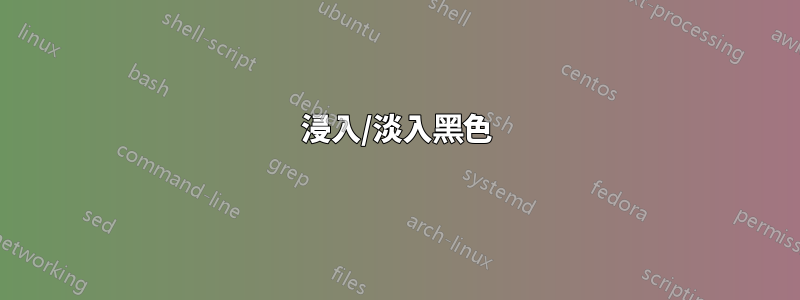
我必須使用 5 個圖像在 ffmpeg 中創建一個 60 秒的視頻,每個圖像必須顯示 15 秒。 15秒後,第一張圖像必須淡出,第二張圖像必須淡入,之後第二張圖像必須淡出,第三張圖像必須淡入......等等。請指導我如何使用 ffmpeg 指令來實現此目的。
答案1
浸入/淡入黑色
向下捲動查看交叉淡入淡出方法。

在範例中,每個影像顯示 5 秒,每個影像都有持續 1 秒的淡入淡出。每個影像輸入具有相同的寬度、高度和樣本長寬比。如果它們的大小不同,請參見下面的範例#3。
MP4輸出
ffmpeg \
-loop 1 -t 5 -i input0.png \
-loop 1 -t 5 -i input1.png \
-loop 1 -t 5 -i input2.png \
-loop 1 -t 5 -i input3.png \
-loop 1 -t 5 -i input4.png \
-filter_complex \
"[0:v]fade=t=out:st=4:d=1[v0]; \
[1:v]fade=t=in:st=0:d=1,fade=t=out:st=4:d=1[v1]; \
[2:v]fade=t=in:st=0:d=1,fade=t=out:st=4:d=1[v2]; \
[3:v]fade=t=in:st=0:d=1,fade=t=out:st=4:d=1[v3]; \
[4:v]fade=t=in:st=0:d=1,fade=t=out:st=4:d=1[v4]; \
[v0][v1][v2][v3][v4]concat=n=5:v=1:a=0,format=yuv420p[v]" -map "[v]" out.mp4
有音訊
與上面相同,但帶有音頻:
ffmpeg \
-loop 1 -t 5 -i input0.png \
-loop 1 -t 5 -i input1.png \
-loop 1 -t 5 -i input2.png \
-loop 1 -t 5 -i input3.png \
-loop 1 -t 5 -i input4.png \
-i audio.m4a \
-filter_complex \
"[0:v]fade=t=out:st=4:d=1[v0]; \
[1:v]fade=t=in:st=0:d=1,fade=t=out:st=4:d=1[v1]; \
[2:v]fade=t=in:st=0:d=1,fade=t=out:st=4:d=1[v2]; \
[3:v]fade=t=in:st=0:d=1,fade=t=out:st=4:d=1[v3]; \
[4:v]fade=t=in:st=0:d=1,fade=t=out:st=4:d=1[v4]; \
[v0][v1][v2][v3][v4]concat=n=5:v=1:a=0,format=yuv420p[v]" -map "[v]" -map 5:a -shortest out.mp4
對於具有變化或任意尺寸的輸入影像
與第一個範例類似,但輸入影像的寬度 x 高度不同。它們將被填充以適合 1280x720 的盒子:
ffmpeg \
-loop 1 -t 5 -i input0.png \
-loop 1 -t 5 -i input1.png \
-loop 1 -t 5 -i input2.png \
-loop 1 -t 5 -i input3.png \
-loop 1 -t 5 -i input4.png \
-filter_complex \
"[0:v]scale=1280:720:force_original_aspect_ratio=decrease,pad=1280:720:(ow-iw)/2:(oh-ih)/2,setsar=1,fade=t=out:st=4:d=1[v0]; \
[1:v]scale=1280:720:force_original_aspect_ratio=decrease,pad=1280:720:(ow-iw)/2:(oh-ih)/2,setsar=1,fade=t=in:st=0:d=1,fade=t=out:st=4:d=1[v1]; \
[2:v]scale=1280:720:force_original_aspect_ratio=decrease,pad=1280:720:(ow-iw)/2:(oh-ih)/2,setsar=1,fade=t=in:st=0:d=1,fade=t=out:st=4:d=1[v2]; \
[3:v]scale=1280:720:force_original_aspect_ratio=decrease,pad=1280:720:(ow-iw)/2:(oh-ih)/2,setsar=1,fade=t=in:st=0:d=1,fade=t=out:st=4:d=1[v3]; \
[4:v]scale=1280:720:force_original_aspect_ratio=decrease,pad=1280:720:(ow-iw)/2:(oh-ih)/2,setsar=1,fade=t=in:st=0:d=1,fade=t=out:st=4:d=1[v4]; \
[v0][v1][v2][v3][v4]concat=n=5:v=1:a=0,format=yuv420p[v]" -map "[v]" out.mp4
請參閱中的範例調整影片大小以適合靜態大小的播放器如果您想裁剪(填滿螢幕)而不是填充(信箱/柱箱),或者您想防止放大。
GIF 輸出
新增過濾器如何使用 ffmpeg 將影片轉換為 GIF,並具有合理的品質?
ffmpeg \
-framerate 10 -loop 1 -t 5 -i input0.png \
-framerate 10 -loop 1 -t 5 -i input1.png \
-framerate 10 -loop 1 -t 5 -i input2.png \
-framerate 10 -loop 1 -t 5 -i input3.png \
-framerate 10 -loop 1 -t 5 -i input4.png \
-filter_complex \
"[0:v]fade=t=out:st=4:d=1[v0]; \
[1:v]fade=t=in:st=0:d=1,fade=t=out:st=4:d=1[v1]; \
[2:v]fade=t=in:st=0:d=1,fade=t=out:st=4:d=1[v2]; \
[3:v]fade=t=in:st=0:d=1,fade=t=out:st=4:d=1[v3]; \
[4:v]fade=t=in:st=0:d=1,fade=t=out:st=4:d=1[v4]; \
[v0][v1][v2][v3][v4]concat=n=5:v=1:a=0,split[v0][v1]; \
[v0]palettegen[p];[v1][p]paletteuse[v]" -map "[v]" out.gif
使用-loop輸出選項來控制 GIF 循環的次數。如果不使用此選項,則預設為無限循環。的值-1表示沒有循環。
使用的選項和過濾器:
-t設定每個輸入的持續時間(以秒為單位)。-loop 1循環影像,否則它將持續 1 幀。-framerate設定輸入影像幀速率(未聲明時預設為 25)。對於製作 GIF 很有用。褪色淡入和淡出。
d是淡入淡出的持續時間。st就是它開始的時候。連接連接(或“連接”)每個圖像。
格式如果輸出 MP4 並使用 libx264 編碼(MP4 輸出的預設編碼器,如果您的版本支援的話),則輸出與非基於 FFmpeg 的播放器相容的色度子取樣方案。
分裂製作過濾器輸出的副本。調色板* 過濾器需要在一個命令中完成所有操作。
交叉淡入淡出
在範例中,每個影像顯示 5 秒,每個影像都有持續 1 秒的交叉淡入淡出。每個影像輸入具有相同的寬度、高度和樣本長寬比。如果它們的大小不同,則採用上面的範例#3。
MP4輸出
ffmpeg \
-loop 1 -t 5 -i 1.png \
-loop 1 -t 5 -i 2.png \
-loop 1 -t 5 -i 3.png \
-loop 1 -t 5 -i 4.png \
-loop 1 -t 5 -i 5.png \
-filter_complex \
"[1]format=yuva444p,fade=d=1:t=in:alpha=1,setpts=PTS-STARTPTS+4/TB[f0]; \
[2]format=yuva444p,fade=d=1:t=in:alpha=1,setpts=PTS-STARTPTS+8/TB[f1]; \
[3]format=yuva444p,fade=d=1:t=in:alpha=1,setpts=PTS-STARTPTS+12/TB[f2]; \
[4]format=yuva444p,fade=d=1:t=in:alpha=1,setpts=PTS-STARTPTS+16/TB[f3]; \
[0][f0]overlay[bg1];[bg1][f1]overlay[bg2];[bg2][f2]overlay[bg3]; \
[bg3][f3]overlay,format=yuv420p[v]" -map "[v]" -movflags +faststart out.mp4
有音訊
ffmpeg \
-loop 1 -t 5 -i 1.png \
-loop 1 -t 5 -i 2.png \
-loop 1 -t 5 -i 3.png \
-loop 1 -t 5 -i 4.png \
-loop 1 -t 5 -i 5.png \
-i music.mp3 \
-filter_complex \
"[1]format=yuva444p,fade=d=1:t=in:alpha=1,setpts=PTS-STARTPTS+4/TB[f0]; \
[2]format=yuva444p,fade=d=1:t=in:alpha=1,setpts=PTS-STARTPTS+8/TB[f1]; \
[3]format=yuva444p,fade=d=1:t=in:alpha=1,setpts=PTS-STARTPTS+12/TB[f2]; \
[4]format=yuva444p,fade=d=1:t=in:alpha=1,setpts=PTS-STARTPTS+16/TB[f3]; \
[0][f0]overlay[bg1];[bg1][f1]overlay[bg2];[bg2][f2]overlay[bg3]; \
[bg3][f3]overlay,format=yuv420p[v]" -map "[v]" -map 5:a -shortest -movflags +faststart out.mp4
兩個帶有音訊的視訊之間的交叉淡入淡出
從每個輸入中選擇 5 秒的片段並添加 1 秒的交叉淡入淡出:
ffmpeg -i input0.mp4 -i input1.mp4 -filter_complex \
"[0:v]trim=start=5:end=10,setpts=PTS-STARTPTS[v0];
[1:v]trim=start=12:end=17,setpts=PTS-STARTPTS+4/TB,format=yuva444p,fade=st=4:d=1:t=in:alpha=1[v1];
[v0][v1]overlay,format=yuv420p[v];
[0:a]atrim=start=5:end=10,asetpts=PTS-STARTPTS[a0];
[1:a]atrim=start=12:end=17,asetpts=PTS-STARTPTS[a1];
[a0][a1]acrossfade=d=1[a]" \
-map "[v]" -map "[a]" output.mp4
GIF 輸出
ffmpeg \
-framerate 10 -loop 1 -t 5 -i 1.png \
-framerate 10 -loop 1 -t 5 -i 2.png \
-framerate 10 -loop 1 -t 5 -i 3.png \
-framerate 10 -loop 1 -t 5 -i 4.png \
-framerate 10 -loop 1 -t 5 -i 5.png \
-filter_complex \
"[1]format=rgba,fade=d=1:t=in:alpha=1,setpts=PTS-STARTPTS+4/TB[f0]; \
[2]format=rgba,fade=d=1:t=in:alpha=1,setpts=PTS-STARTPTS+8/TB[f1]; \
[3]format=rgba,fade=d=1:t=in:alpha=1,setpts=PTS-STARTPTS+12/TB[f2]; \
[4]format=rgba,fade=d=1:t=in:alpha=1,setpts=PTS-STARTPTS+16/TB[f3]; \
[0][f0]overlay[bg1];[bg1][f1]overlay[bg2];[bg2][f2]overlay[bg3];[bg3][f3]overlay,split[v0][v1]; \
[v0]palettegen[p];[v1][p]paletteuse[v]" -map "[v]" out.gif
使用-loop輸出選項來控制 GIF 循環的次數。如果不使用此選項,則預設為無限循環。的值-1表示沒有循環。
答案2
我寫了一個通用的 bash 腳本,它接受一個路徑影像資料夾,並使用 ffmpeg 輸出交叉淡入淡出影片:
https://gist.github.com/anguyen8/d0630b6aef6c1cd79b9a1341e88a573e
該腳本本質上查看資料夾中的圖像並列印類似於上面 @LordNeckbeard 的答案的命令,然後執行該命令。當您的資料夾中有許多圖像並且不想手動鍵入令人沮喪的長命令時,此腳本會有所幫助。



